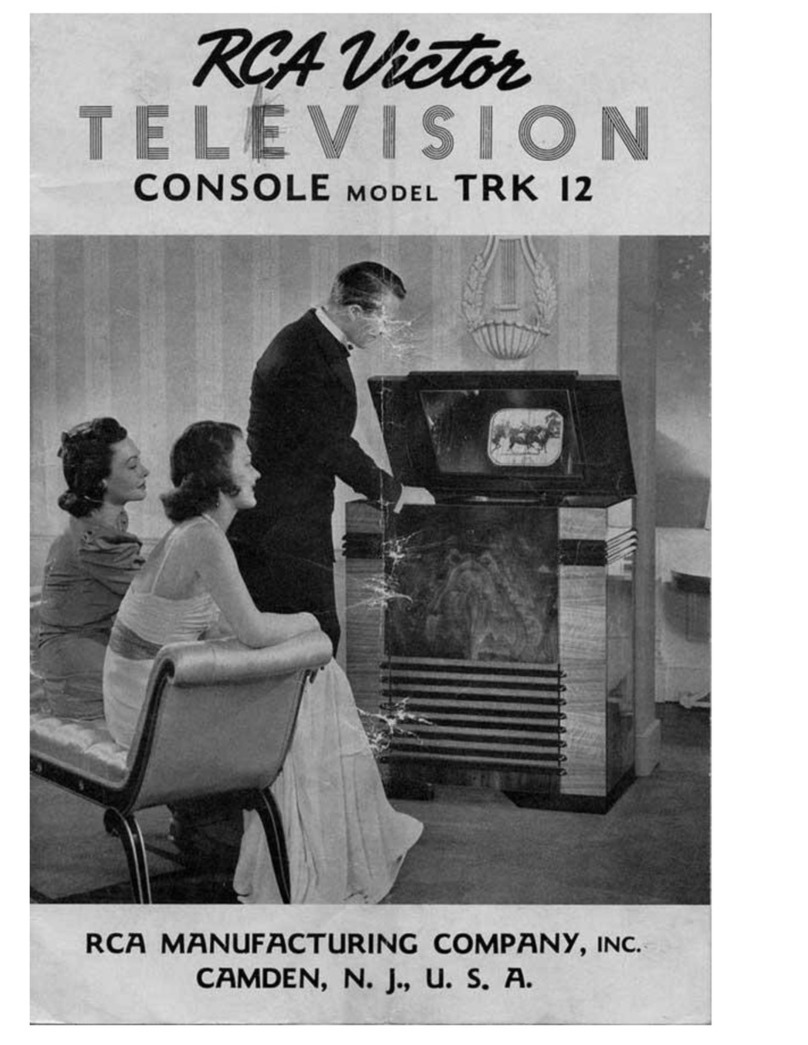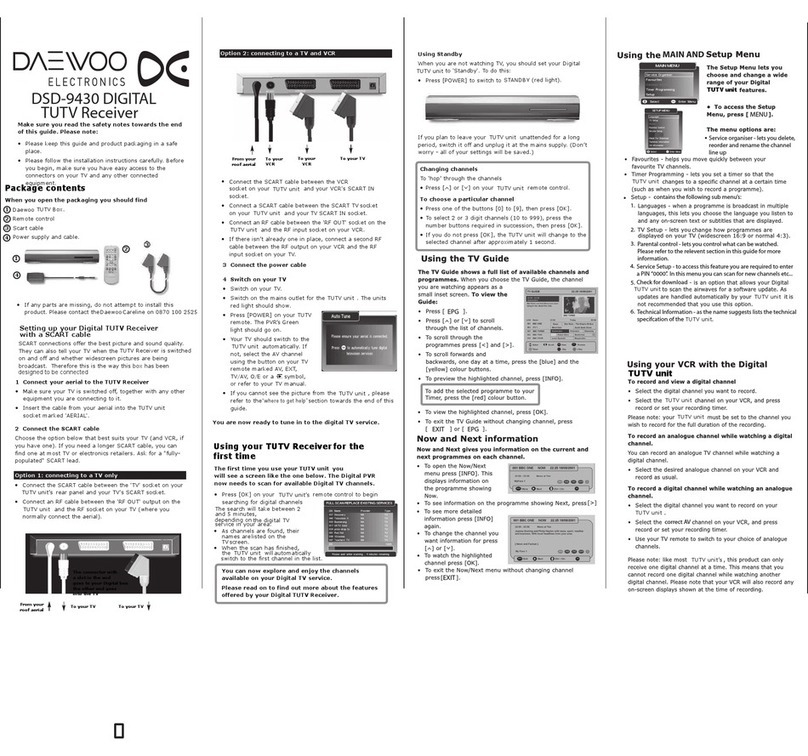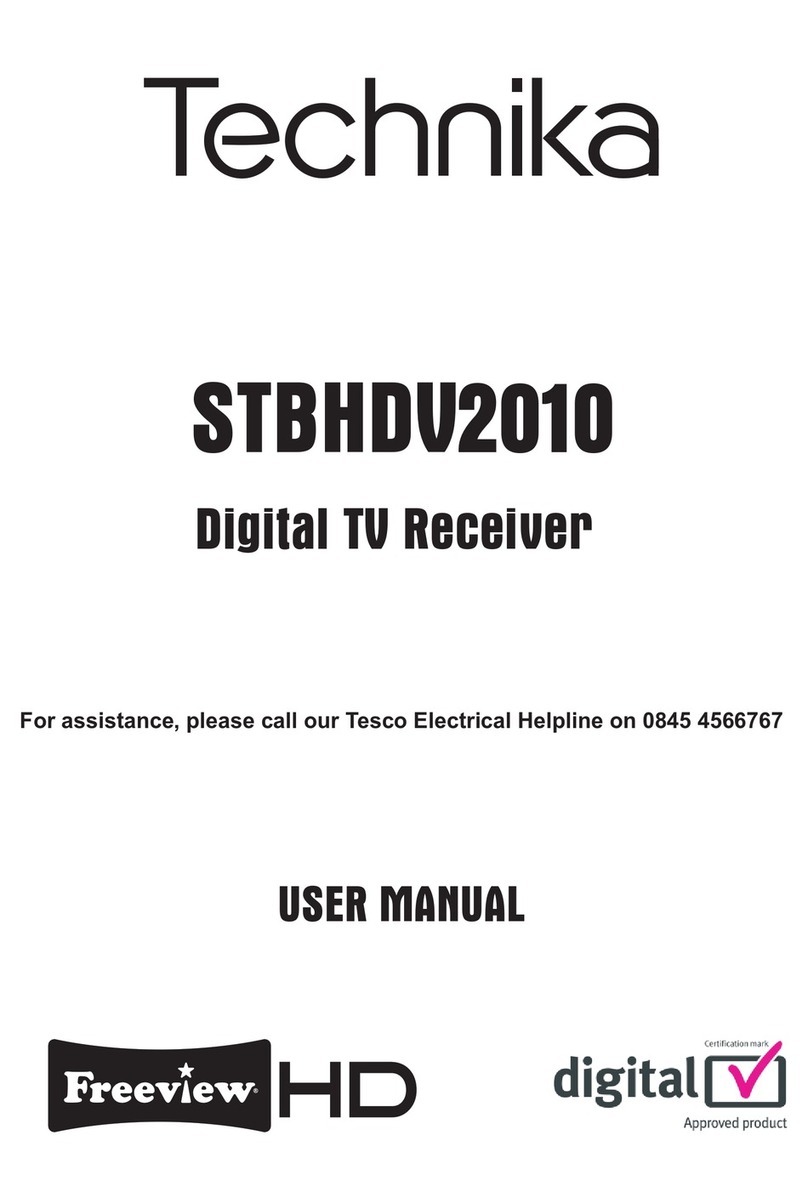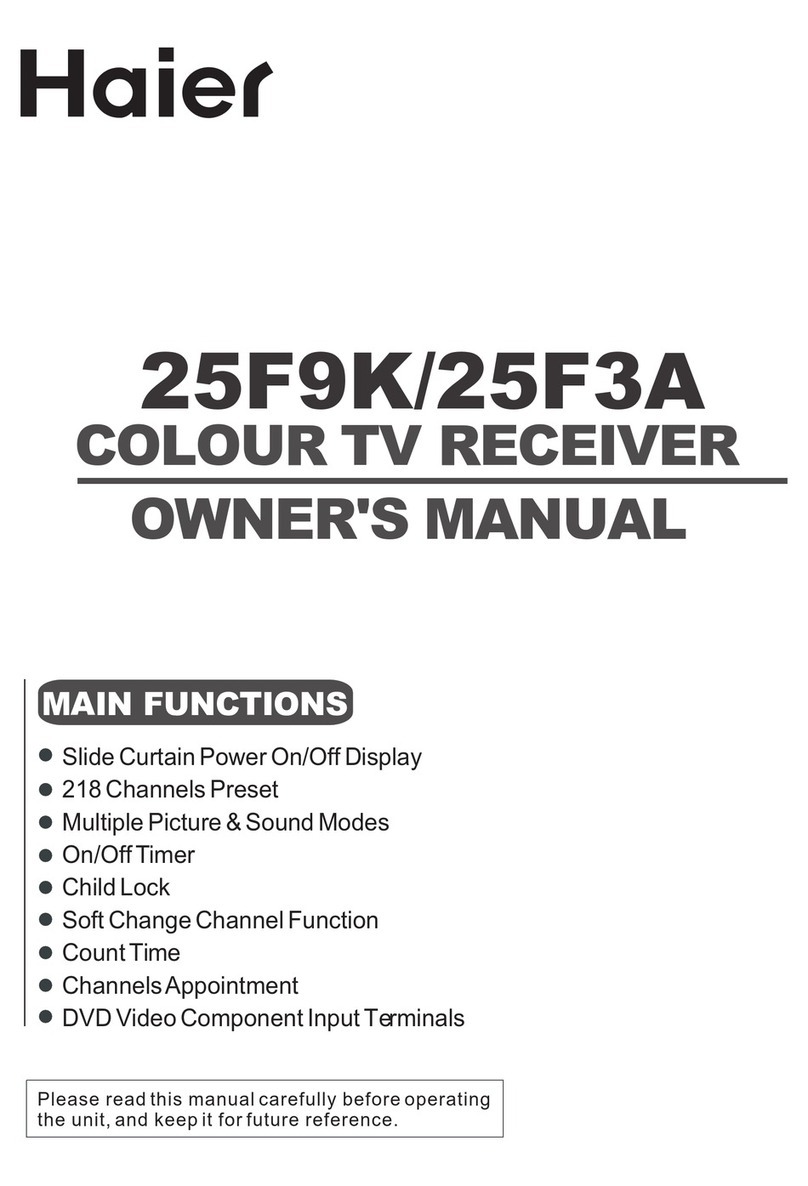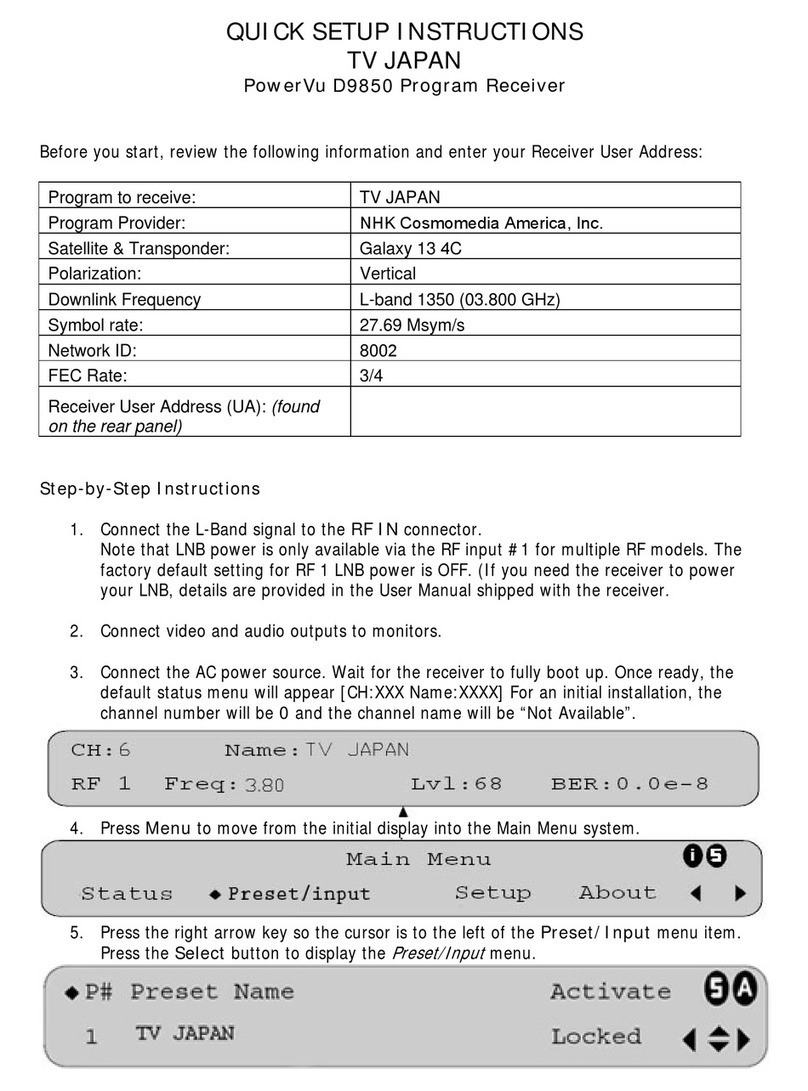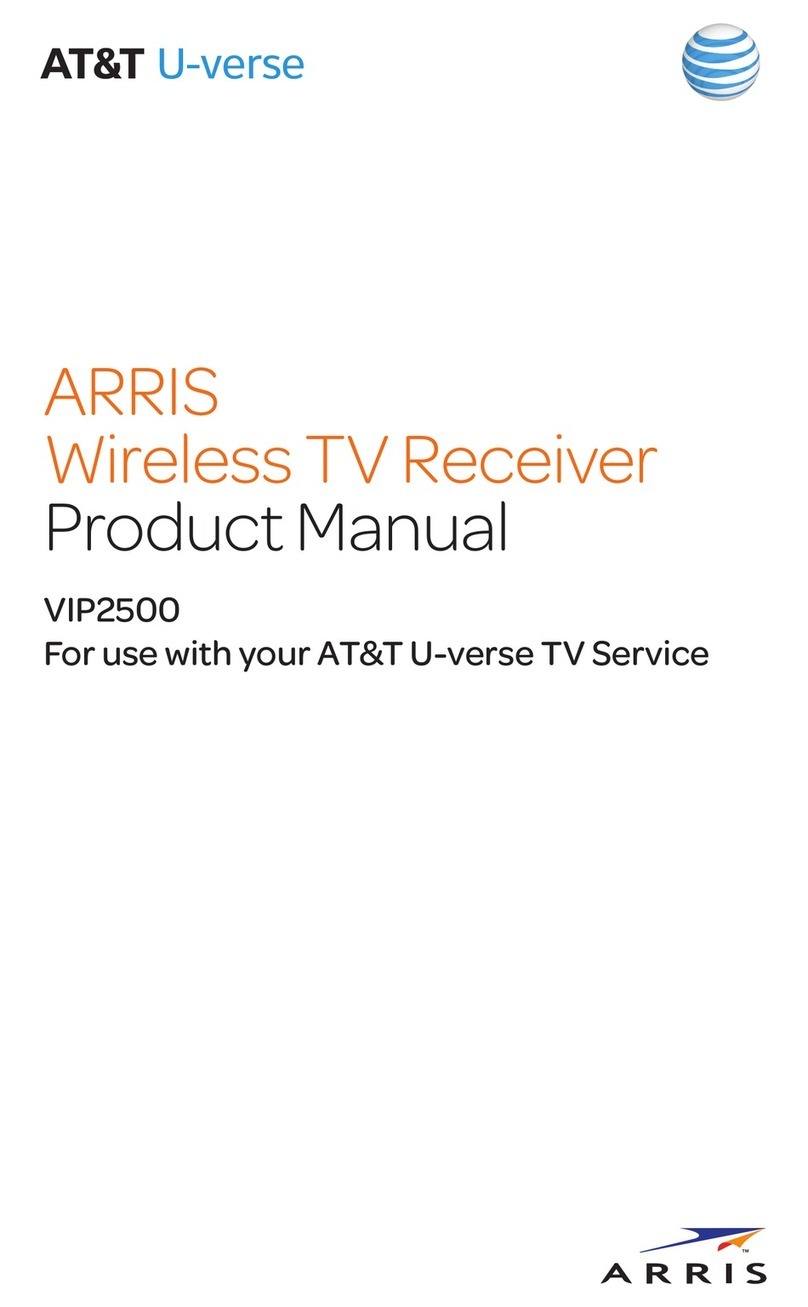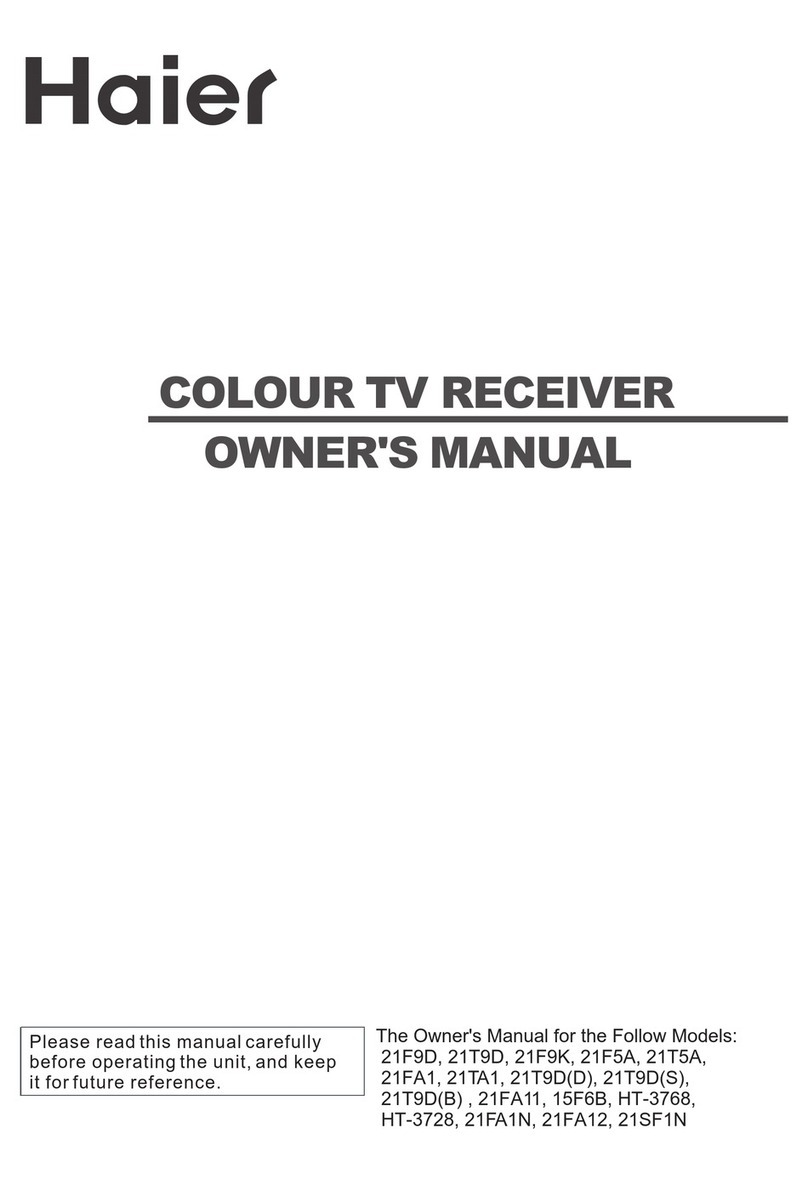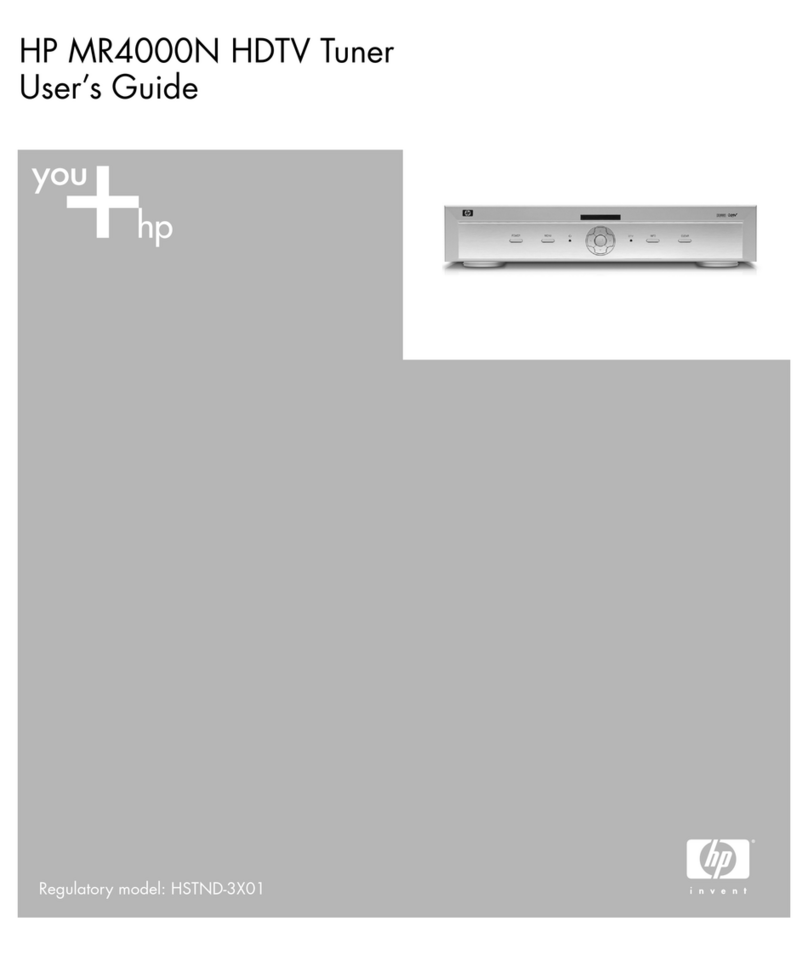Engel EN1007M User manual

1
ENGLISH
MANUAL DE USUARIO
USER MANUAL
EN1007M


3
ESPAÑOL
Receptor IP (ANDROID)
ESPAÑOL

4
Acerca del Dispositivo . . . . . . . . . . . . . . . . . . . . . . . . . . . . . . . . . . . . . . . . . . . . . . . . . . . 5
Especicaciones del Producto . . . . . . . . . . . . . . . . . . . . . . . . . . . . . . . . . . . . . . . . . . . 5
Contenido del Embalaje . . . . . . . . . . . . . . . . . . . . . . . . . . . . . . . . . . . . . . . . . . . . . . . . . 6
Conexiones y Diseño . . . . . . . . . . . . . . . . . . . . . . . . . . . . . . . . . . . . . . . . . . . . . . . . . . . . 6
Control Remoto Motion . . . . . . . . . . . . . . . . . . . . . . . . . . . . . . . . . . . . . . . . . . . . . . . . . . 7
Mando a Distancia Twist . . . . . . . . . . . . . . . . . . . . . . . . . . . . . . . . . . . . . . . . . . . . . . . . . 8
Puesta en Marcha . . . . . . . . . . . . . . . . . . . . . . . . . . . . . . . . . . . . . . . . . . . . . . . . . . . . . . 10
Pantalla de Inicio del EngelDroid . . . . . . . . . . . . . . . . . . . . . . . . . . . . . . . . . . . . . . . 10
Opciones del Menú Principal . . . . . . . . . . . . . . . . . . . . . . . . . . . . . . . . . . . . . . . . . . . 12
Iconos de Noticación de la Barra Superior . . . . . . . . . . . . . . . . . . . . . . . . . . . . . 13
Instalación de Aplicaciones . . . . . . . . . . . . . . . . . . . . . . . . . . . . . . . . . . . . . . . . . . . . 14
Reproductor de Vídeo . . . . . . . . . . . . . . . . . . . . . . . . . . . . . . . . . . . . . . . . . . . . . . . . . 15
Navegador . . . . . . . . . . . . . . . . . . . . . . . . . . . . . . . . . . . . . . . . . . . . . . . . . . . . . . . . . . . . 16
Congurar el tipo de Navegador . . . . . . . . . . . . . . . . . . . . . . . . . . . . . . . . . . . . . . . . 16
Ajustes . . . . . . . . . . . . . . . . . . . . . . . . . . . . . . . . . . . . . . . . . . . . . . . . . . . . . . . . . . . . . . . . 17
Conexiones Inalámbricas y Redes . . . . . . . . . . . . . . . . . . . . . . . . . . . . . . . . . . . . . . 17
Ethernet . . . . . . . . . . . . . . . . . . . . . . . . . . . . . . . . . . . . . . . . . . . . . . . . . . . . . . . . . . . . . . 19
Pantalla . . . . . . . . . . . . . . . . . . . . . . . . . . . . . . . . . . . . . . . . . . . . . . . . . . . . . . . . . . . . . . . 20
Aplicaciones . . . . . . . . . . . . . . . . . . . . . . . . . . . . . . . . . . . . . . . . . . . . . . . . . . . . . . . . . . . 21
Privacidad . . . . . . . . . . . . . . . . . . . . . . . . . . . . . . . . . . . . . . . . . . . . . . . . . . . . . . . . . . . . . 23
Cuentas y Sincronización . . . . . . . . . . . . . . . . . . . . . . . . . . . . . . . . . . . . . . . . . . . . . . 24
Almacenamiento . . . . . . . . . . . . . . . . . . . . . . . . . . . . . . . . . . . . . . . . . . . . . . . . . . . . . . 24
Idioma y Teclado . . . . . . . . . . . . . . . . . . . . . . . . . . . . . . . . . . . . . . . . . . . . . . . . . . . . . . 25
Fecha y Hora . . . . . . . . . . . . . . . . . . . . . . . . . . . . . . . . . . . . . . . . . . . . . . . . . . . . . . . . . . 26
Acerca del Sistema . . . . . . . . . . . . . . . . . . . . . . . . . . . . . . . . . . . . . . . . . . . . . . . . . . . . 26
Añada/cambie Atajos, Widgets, Carpetas y Fondos de escritorios . . . . . . . 26
Actualizar . . . . . . . . . . . . . . . . . . . . . . . . . . . . . . . . . . . . . . . . . . . . . . . . . . . . . . . . . . . . . 27
Aviso . . . . . . . . . . . . . . . . . . . . . . . . . . . . . . . . . . . . . . . . . . . . . . . . . . . . . . . . . . . . . . . . 28
CONTENIDO

5
ESPAÑOL
ACERCA DEL DISPOSITIVO
EngelDroid es una aparato que conectado al TV mediante HDMI convierte su televisor
en un Smart T V. Redene el entretenimiento en el hogar con un nuevo nivel de expe-
riencia de TV interactiva, intuitiva e innovadora. Todo potenciado con la última plata-
forma de Android 2.3, con ella podrá disfrutar streaming de internet en vivo, vídeo bajo
demanda, TV en directo, música, juegos y más, todo al instante en su T V.
Dispositivo Streaming de Alta Velocidad
Con su exclusiva aplicación, EngelDroid tiene una elevado conectividad, compartiendo
archivos multimedia a través del receptor, smartphone, tablet PC, and ordenadores,
utilizando Samba, DLNA, UPnP.
Decodicación de Vídeo 1080P Full HD
Soporta hasta Full HD 1080p en decodicación de video. Reproduce vídeo Flash online
de hasta 1080p. Compatible con pantallas desde 480i hasta 1080p.
Navegación por Internet, Redes Sociales, Mensajería Instantánea, Películas, y
Música.
Disfrute de sus páginas web favoritas en la pantalla grande. Envíe correos, chatee e
interaccione con sus amigos en una pantalla de Televisor en lugar de las pequenas
pantallas de un ordenador, portátil o tablet. Android 2.3 soporta Flash10.3 y HTML5.
Multimedia, Juegos, Gadgets y más
EngelDroid viene con populares aplicaciones ya preinstaladas. Además tendrá acceso
al market Google Play donde podrá buscar y descargar entre más de 150.000 aplica-
ciones y juegos, y aún más, permite al usuario instalar los juegos en línea y de terceros
en archivos APK a través de una tarjeta SD o memoria USB.
ESPECIFICACIONES DEL PRODUCTO
· ARM CORTEX A9, a 800MHz, 512MB de RAM, memoria Flash de 2GB integrada
· Funciona con Android 2.3 OS
· RJ45 10/100M Ethernet
· Antena WiFi 802.11b/g/n integrada
· Soporta reproducción de vídeo a 1080P
· Salida HDMI, conéctelo a un HDTV para disfrutar de vídeo en alta denición
· Puerto USB, compatible con Discos Duros portátiles y Pendrives
· Soporta gadgets del Tiempo, Calendario y Reloj en el escritorio
· Compatible con ratones y teclados USB
· Soporta mando a distancia IR simple con función de ratón
· FLASH PLAYER10.x, reproducción de vídeo on-line hasta 1080p
· Incluye reproductor de música, imágenes y más entretenimiento familiar
· Lector de tarjetas SD
· Navegador Google Chrome
· Instalador de aplicaciones para apps almacenadas en Tarjetas SD o memorias USB

6
CONTENIDO DEL EMBALAJE
El contenido de la caja se lista a continuación. Si le faltara cualquiera de estos elemen-
tos, por favor póngase en contacto con su distribuidor inmediatamente. El contenido
del producto puede variar en función del modelo.
1. Receptor EN1007M 6. Hoja de garantía
2. Mando a distancia MOTION 7. Fuente de alimentación
3. Mando a distancia TWIST 8. Cable HDMI
4. Sensor USB para mando MOTION 9. Adaptador RCA
5. Guía rápida de instalación 10. Cargador USB para mando MOTION
CONEXIONES Y DISEÑO
1. Sensor IR y botón
encendido/standby
2. Indicador LED de conexión
a internet
3. Lector de tarjetas SD/MMC
4. Indicador de estado
(ON/OFF)
5. Dos entradas USB 2.0
6. Entrada alimentación
7. Salida A/V
8. Salida HDMI
9. Conexión Ethernet
WARRANTY
CARD
QUICK
GUIDE
10
987
6
1 2 3 4
5
CONEXIONES Y DISEÑO
Indicador LED de conexión
SD/MMC
1
6 7 8 9
2 3 4 5

7
ESPAÑOL
RED
Apagado Sin conexión Ethernet
ENCENDIDO
- Ambar
Conectado a la red
Transmitiendo/Recibiendo datos
RED
LED A - Apagado Inicialización completa
LED A- Ambar Inicializando
LED B- Azul Conectado a la fuente de alimentación AC
LED B – Apagado No se suministra alimentación al dispositivo
Hardware Reset:
En el caso de que su ENGELDROID se quede bloqueado, puede pulsar el botón “agujero
del reset” ubicado en la parte posterior del dispositivo, utilizando un objeto puntiagu-
do, como un palillo de dientes.
CONTROL REMOTO MOTION
1. Tecla de navegación
2. Mute
3. Home
4. VOL+
5. VOL-
6. Salir
7. Información
8. Menú
9. OK
10. Zoom +
11. Zoom -
Notas:
Presione la tecla de navegación para activar o bloquear
el mando a distancia. Si usted no puede usar el control
remoto, por favor, trate de realizar lo siguiente:
Pulse los botones ”mute + Zoom -” a la vez durante 3
segundos, el LED parpadeará, después lentamente 3
veces durante 15 segundos, esto signifi cará que se ha
realizado correctamente.
Si no hay ninguna luz LED encendida en el mando, esto
quiere decir que no batería. Conecte el cable USB car-
gador para recargarlo, la luz LED roja de la izquierda se
encenderá mientras se esté cargando.
CONTROL REMOTO MOTION
Notas:
Presione la tecla de navegación para activar o bloquear
el mando a distancia. Si usted no puede usar el control
remoto, por favor, trate de realizar lo siguiente:
Pulse los botones ”mute + Zoom -” a la vez durante 3
segundos, el LED parpadeará, después lentamente 3
veces durante 15 segundos, esto signifi cará que se ha
realizado correctamente.
Si no hay ninguna luz LED encendida en el mando, esto
quiere decir que no batería. Conecte el cable USB car-
gador para recargarlo, la luz LED roja de la izquierda se
encenderá mientras se esté cargando.
1 2
3
6
7
4
5
8
9
11
10

8
MANDO A DISTANCIA TWIST
5 6
7 8
9
2
0
1 43
10
1211
1413
16
15
32
1819
33
34
35
36
37
40
41
42
43
38
39
21
20
17
2223
2425
2627
2829
3031
lado TV lado QWERTY

9
ESPAÑOL
0. INDICADOR LED: se enciende cuando algún botón es presionado
1. HOME: pulse para entrar en el menú inicial del EngelDroid. Presione y mantenga
pulsado para ver las aplicaciones abiertas.
2. INPUT: para seleccionar la entrada de A/V
3. TV/RADIO: cambia entre TV y Radio
4. ENCENDER/APAGAR: suspender, apagar, reiniciar.
5. INFO: información Android.
6. MEDIA: sin función.
7. PLAY/PAUSA: pulse para reproducir o pausar la reproducción.
8. PARAR: para la reproducción de un programa.
9. REC: sin función.
10. REC LIST: sin función.
11. ANTERIOR: volver a la pista multimedia anterior.
12. SIGUIENTE: ir a la pista multimedia siguiente.
13. RETROCESO RÁPIDO: retrocede rápidamente durante la reproducción multimedia.
14. AVANCE RÁPIDO: avanza rápidamente durante la reproducción multimedia.
15. TECLA DE NAVEGACIÓN: para navegar a través de los menús.
16. OK: tecla de conrmación.
17. BACK: volver a la opción anterior.
18. CANAL +/-: sin función.
19. VOLUMEN +/-: subir o bajar el volumen.
20. SILENCIO: activar o desactivar el sonido.
21. TECLADO NUMÉRICO: para introducir caracteres numéricos.
22. EXIT: pulse para salir del menú, opción o aplicación en curso.
23. MENU: menú aplicación.
24. TXT: sin función.
25. GUIDE: sin función.
26. MANO
27. SUBT: sin función.
28. FORMAT/BOTÓN AZUL: sin función.
29. BOTÓN ROJO: sin función.
30. FAV/BOTÓN AMARILLO: sin función.
31. AUDIO/BOTÓN VERDE: sin función.
32. TECLADO QWERTY: caracteres alfabéticos.
33. BLOQUEO: pulse para entrar en el modo teclado (para utilizar el teclado QWERTY).
34. MAYÚSCULA: Activar o desactivar letras mayúsculas y la introducción de carac-
teres amarillos.
35. ALT: Activar o desactivar la introducción de caracteres azules.
36. BARRA ESPACIADORA: pulse para añadir un espacio mientras teclee.
37. ESC: opción escape.
38. IZQUIERDA: función izquierda. Activar o desactivar la función ratón.
39. BOTÓN WWW: para introducir un punto, dos puntos o www.
40. ABAJO: función abajo. Función zoom
41. ARRIBA: función arriba. Caracteres “@” y “.com” .
42. DERECHA: función derecha. Función mano.
43. OK/ENTER: tecla ok/enter.

10
PUESTA EN MARCHA
1. Conecte la fuente de alimentación y el receptor al TV mediante el cable HDMI.
2. Hay 3 pantallas que aparecen al enceder el EngelDroid, la primera es el logotipo En-
gelDroid, la segunda el icono de Android y por último el logotipo de Android.
Asistente para la Instalación
La primera vez que se inicia el dispositivo, el asistente de instalación le llevará a través
de unas pantallas que le ayudarán a congurar las opciones principales: idioma, país,
hora, etc.
PANTALLA DE INICIO DEL ENGELDROID
Al iniciar su EngelDroid, aparecerá este menú:

11
ESPAÑOL
Nota: si quiere acceder al menú de Google Play (pantalla inferior) presione “0” en su
mando a distancia mientras se encuentre en el menú principal de EngelDroid.
· Pantalla principal ampliada: desplace el cursor hacia los lados mientras presiona
“OK” o pulse los botones “izquierda/derecha”, para ir al lado derecho o izquierdo de la
pantalla principal ampliada.
· Aplicaciones de navegación: Seleccione a la derecha de su pantalla para acce-
der a todas sus aplicaciones.
· Añadir elementos a la pantalla de inicio: (atajos, widgets, etc.), mantenga pulsado
el cursor en un lugar vacío de la pantalla y después seleccione de la lista
· Mover/Quitar elementos de la pantalla de inicio: mantenga pulsado el cursor

12
sobre un elemento hasta que se haga más grande, entonces muévalo hasta el lugar
deseado o a la papelera de reciclaje si desea eliminarlo.
OPCIONES DEL MENÚ PRINCIPAL
DESCARGA TV
Disfrute del más amplio contenido audiovisual online libremente:
Televisión a la carta, Películas, Series, Documentales, Deportes, Re-
portajes etc. Actualizable desde Mis Apps.
MEDIAPLAYER
Reproduzca películas en alta denición, fotografías y música. Conec-
te una memoria o disco duro USB en el conector frontal del receptor.
JUEGOS
Colección de juegos especial para la televisión: aventura, puzles, ac-
ción, plataformas etc. Actualizable desde Mis Apps.
MIS APPS
Repositorio de todas las aplicaciones descargadas por el usuario
desde el TV Market y las originales pre-instaladas de fábrica (ver
foto adjunta).
TV MARKET
Mercado especial de aplicaciones Android para la televisión y com-
patibles con su receptor (disponible próximamente). Dispone de un
acceso general a internet mediante navegador/buscador.
AJUSTES
Zona de ajustes para congurar su receptor. Es especialmente útil
para la conexión con su router vía Ethernet o vía Wi.
WEATHER
Aplicación especíca para conocer el estado del tiempo en su ciudad
y sus previsiones. Puede solicitar ubicaciones distintas y otros servi-
cios ofrecidos por la web Yahoo Tiempo. El acceso a esta aplicación
se realizará desde el menú “Mis Apps” y opcionalmente desde el
menú general.

13
ESPAÑOL
ICONOS DE NOTIFICACIÓN DE LA BARRA SUPERIOR
Iconos de Noticación: arrastre hacia abajo la barra superior para mostrar los mensajes de
noticación (si existen)
No hay cable de red conectado
Internet LAN está conectado, pero la opción de Ethernet no se ha se-
leccionado en los ajustes
Ethernet conectado satisfactoriamente
Red inalámbrica conectada
Dongle 3G no conectado
Dongle 3G conectado, pero no seleccionada la opción Redes Móbiles
Dongle y señal 3G encontrada
Hora: muestra la hora en curso
Home: vuelve al menú principal
Volver: retrocede a la pantalla anterior
Bajar Volumen
Subir Volumen
Menú/Propiedades del sistema

14
INSTALACIÓN DE APLICACIONES
Haga clic en el Instalador de Aplicaciones para instalar aplicaciones desde la tarjeta SD,
SATA (disco duro) o SDA (memoria USB).
Por ejemplo, escoja la opción “SDcard” para escanear aplicaciones en la tarjeta SD.
Si desea instalar todas las aplicaciones a la vez, presione el botón menú en la esquina
superior derecha para elegir Seleccionar Todo / Deseleccionar Todo, luego presione
el botón del menú en la esquina superior derecha o pulse el botón F1 de nuevo para
seleccionar Instalar/Desinstalar para instalar.

15
ESPAÑOL
REPRODUCTOR DE VÍDEO
Tarjetas SD, memorias USB y discos duros SATA se pueden encontrar en el reproductor
de vídeo cuando éstos se conectan al dispositivo.
Elija uno de ellos para reproducir.
Pulse el botón para obtener información del vídeo, tal como subtítulos, resolu-
ción, tipología de vídeo y más.

16
NAVEGADOR
Visite cualquier sitio web en todo el mundo. Lea las noticias, vea vídeos en línea. Pulse
el botón izquierdo del ratón sobre la ventana de entrada durante un instante, aparece-
rá una lista de todos los métodos de entrada que ha instalado.
Con gurar el Tipo de Navegador.
Con gure el tipo de navegador como modo Android, Escritorio, iPhone o iPad, para
cambiar la visualización. La opción predeterminada es modo Android. Esta opción es
útil para mejorar la experiencia de usuario. Pulse el botón Menú en la esquina superior
derecha o presione F1 en el teclado, escoja Más >Ajustes, verá estos 4 tipos en la lista:
Dirección URL de la página en curso.
Algunos sitios la desplazan fuera de la parte
superior, pero puede arrastrar la página hacia
abajo o pulsar Menú para visualizarla de nuevo.

17
ESPAÑOL
AJUSTES
Ajustes le proporciona funciones individuales de conguración de preferencias.
Los ajustes le permiten congurar la apariencia del dispositivo, el sonido, la comunica-
ción, la protección de privacidad, y muchas otras opciones. Muchas aplicaciones tienen
sus propios ajustes. Para más detalles consulte la documentación de la aplicación.
1. Conexiones Inalámbricas y Redes
Utilice estos ajustes para congurar y administrar conexiones a redes y dispositivos
vía WiFi y redes móviles. Usted también podrá utilizar estos ajustes para congurar
conexiones entre su teléfono y redes virtuales privadas (VPNs), para conectar su orde-
nador a internet mediante la conexión de su EngelDroid.

18
Ajustes de Wi-Fi
Entre en el menú Ajustes de Wi-Fi, se escanearán automáticamente todas las redes
Wi-Fi de alrededor. Elija el punto de acceso Wi-Fi deseado.
Zona Wi-Fi portátil
Entre en este menú para abrir y congurar un punto de acceso Wi-Fi.
El SSID de la red por defecto es AndroidAP como punto de acceso.
Seleccionar WPA2 PSK para encriptar también es correcto.

19
ESPAÑOL
Ajustes VPN
Entre en Ajustes de VPN para añadir VPN, hay 4 clases de VPN.
Elija una de ellas, y pulse el botón Menú de la esquina superior izquierda o presione F1
en el teclado para guardar/cancelar los ajustes.
2. Ethernet
Active Ethernet, se conectará automáticamente a Ethernet, también podrá conrgu-
rar manualmente la conexión Ethernet.

20
3. Pantalla
Mode de salida: hay opciones 480i-1080P para HDMI y Ypbpr, y hay modos 480i y 576i
para conexión CVBS (preferible 576i).
Posición de Pantalla: Ajuste la visualización de la pantalla, evite los bordes negro y la
pantalla fuera de los margenes de la televisión.
Table of contents
Languages:
Other Engel TV Receiver manuals